구글 크롬에서 웹사이트가 제대로 로드되지 않나요? 어떻게 해야 할까요
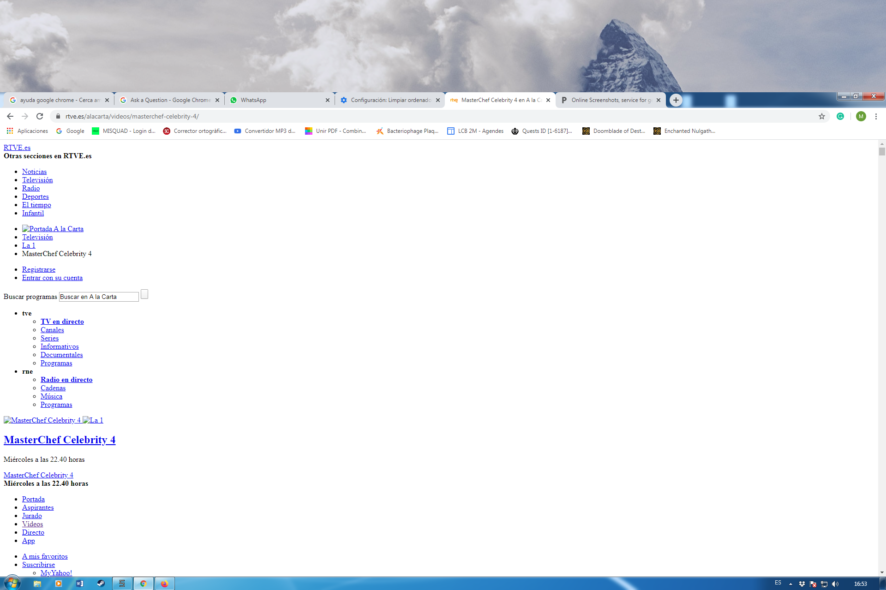 윈도우 PC에서 구글 크롬이 페이지를 제대로 로드하지 않나요? 당신만 그런 것이 아니며, 오늘 우리는 이를 해결하는 방법을 보여드릴 것입니다.
윈도우 PC에서 구글 크롬이 페이지를 제대로 로드하지 않나요? 당신만 그런 것이 아니며, 오늘 우리는 이를 해결하는 방법을 보여드릴 것입니다.
우리는 방해하는 확장 프로그램, 손상된 캐시와 쿠키, 잘못된 설정 등과 같은 근본적인 문제를 다룰 것입니다.
좋아 보이나요? 그럼 시작해 보겠습니다.
구글 크롬에서 페이지 로드 문제는 어떻게 해결하나요?
1. 다른 브라우저 사용해 보기
특정 웹사이트를 여는 데 문제가 있다면 다른 브라우저를 사용해보는 것이 좋습니다. 이 경우, 가장 좋은 대안은 Opera One입니다.
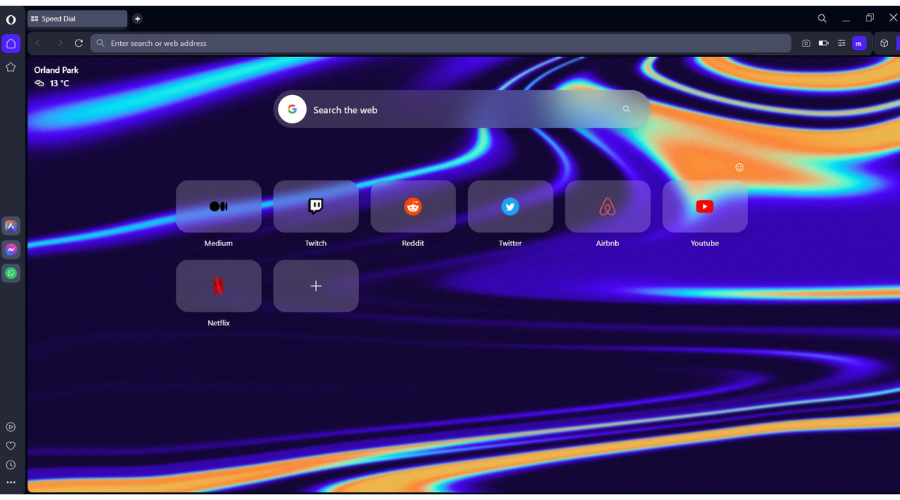 이 브라우저는 크롬과 유사하지만 사용자 보안과 개인 정보 보호에 중점을 두고 있으며, 무료 내장 VPN 서비스도 제공합니다.
이 브라우저는 크롬과 유사하지만 사용자 보안과 개인 정보 보호에 중점을 두고 있으며, 무료 내장 VPN 서비스도 제공합니다.
Opera One은 데이터를 수집하지 않고 모든 정보를 탐색할 수 있는 개인 모드도 제공하여 개인 정보를 더욱 보호합니다.
아름다운 색 감각과 모듈식 디자인이 적용된 새로운 사용자 인터페이스를 가지고 있으며, 탭 섬을 통해 손쉬운 멀티 태스킹을 보장합니다.
새로운 브라우저는 또한 새로 시작할 수 있다는 것을 의미하므로 크롬에서 즐겨찾기를 쉽게 가져오고 바로 시작할 수 있습니다.
2. 컴퓨터 재시작
- Ctrl + Shift + Esc를 눌러 작업 관리자를 실행하세요.
- 작업 관리자 창에서 구글 크롬을 클릭하고 프로세스 끝내기를 선택하세요.
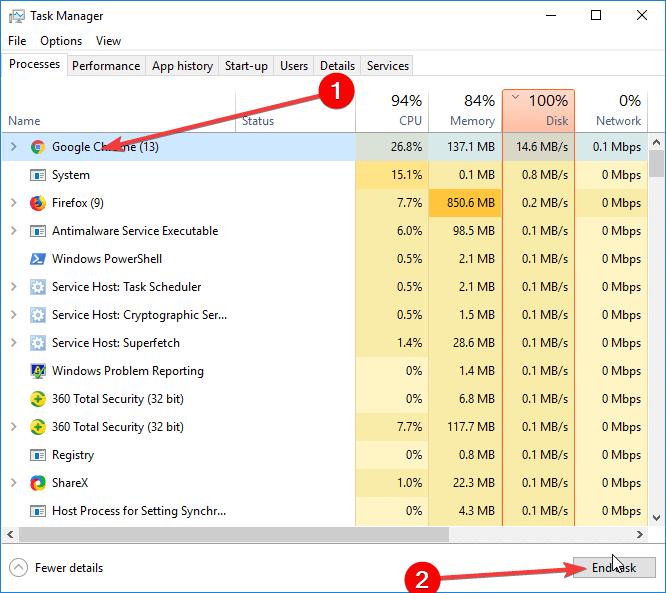
- 이제 PC를 재시작하세요.
- PC를 재시작한 후 구글 크롬을 실행하고 페이지가 제대로 로드되는지 확인하세요.
구글 크롬이 페이지를 제대로 로드하지 않는다면, 가장 빠른 해결책은 모든 크롬 프로세스를 종료하고 컴퓨터를 재시작하는 것입니다. 작업 관리자가 처음에 열리지 않더라도 걱정하지 마세요. 저희가 도와드립니다.
3. 쿠키 및 캐시 지우기
- 크롬을 실행하고, 오른쪽 상단의 세 점을 클릭한 후 설정을 선택하세요.
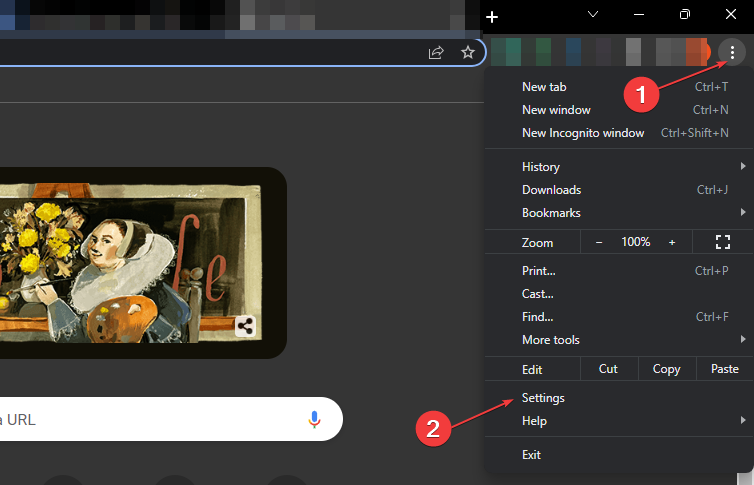
- 개인정보 및 보안으로 가세요.
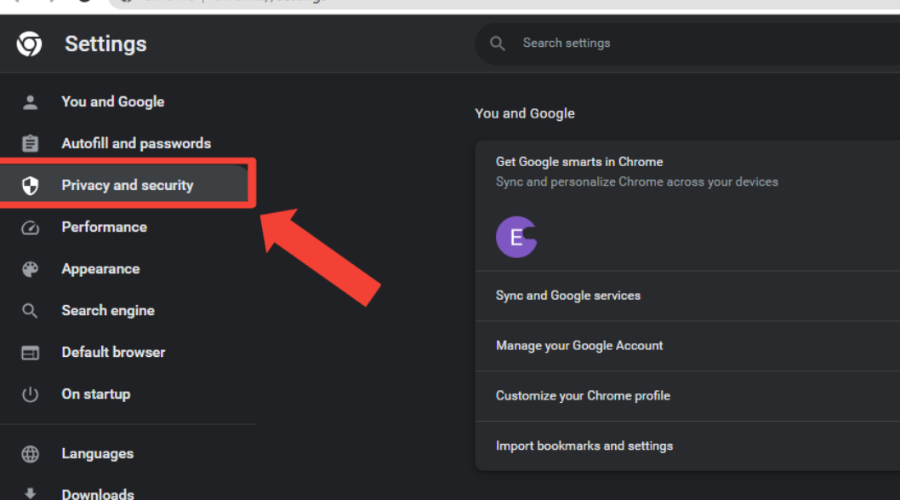
- Browsing data 삭제를 선택하세요.
- 시간 범위를 선택하고 쿠키 및 기타 사이트 데이터와 캐시된 이미지 및 파일에 체크하세요.
- 데이터 지우기 버튼을 눌러 확인하세요.
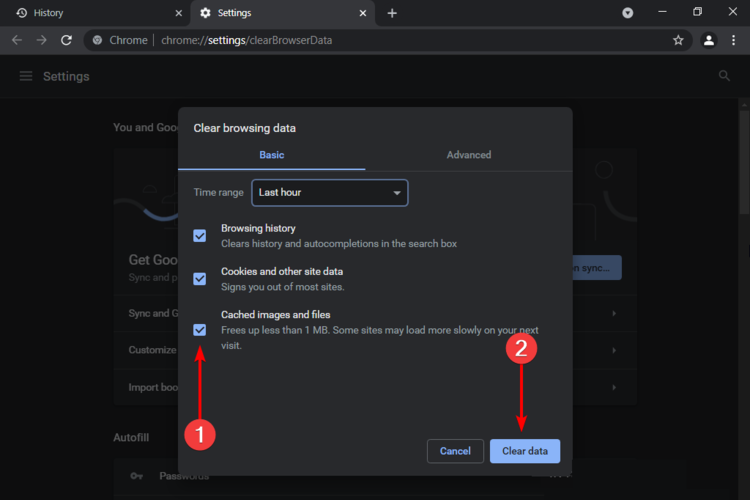
또는 이 작업을 자동화하고 캐시 파일과 쿠키가 크롬에 버그를 일으키지 않도록 하려면 전문 클리닝 및 최적화 도구를 사용하세요.
4. 구글 크롬 업데이트
- 크롬을 열어요.
-
오른쪽 상단의 세로로된 세 점을 클릭하고 설정으로 들어가세요.
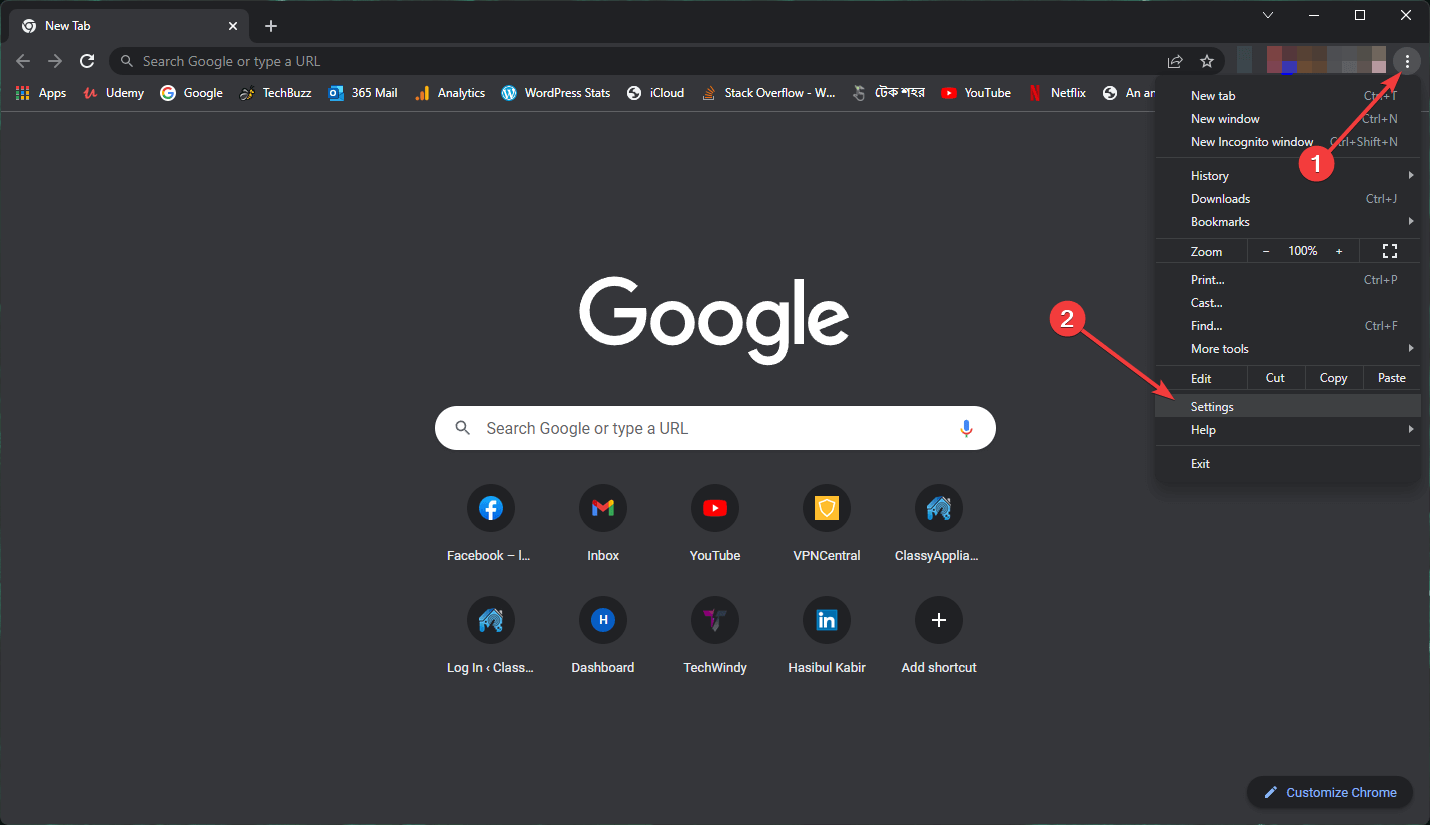
- Chrome 정보를 클릭하세요.
-
크롬이 자동으로 새로운 업데이트를 확인하고 사용 가능한 것들을 설치합니다.
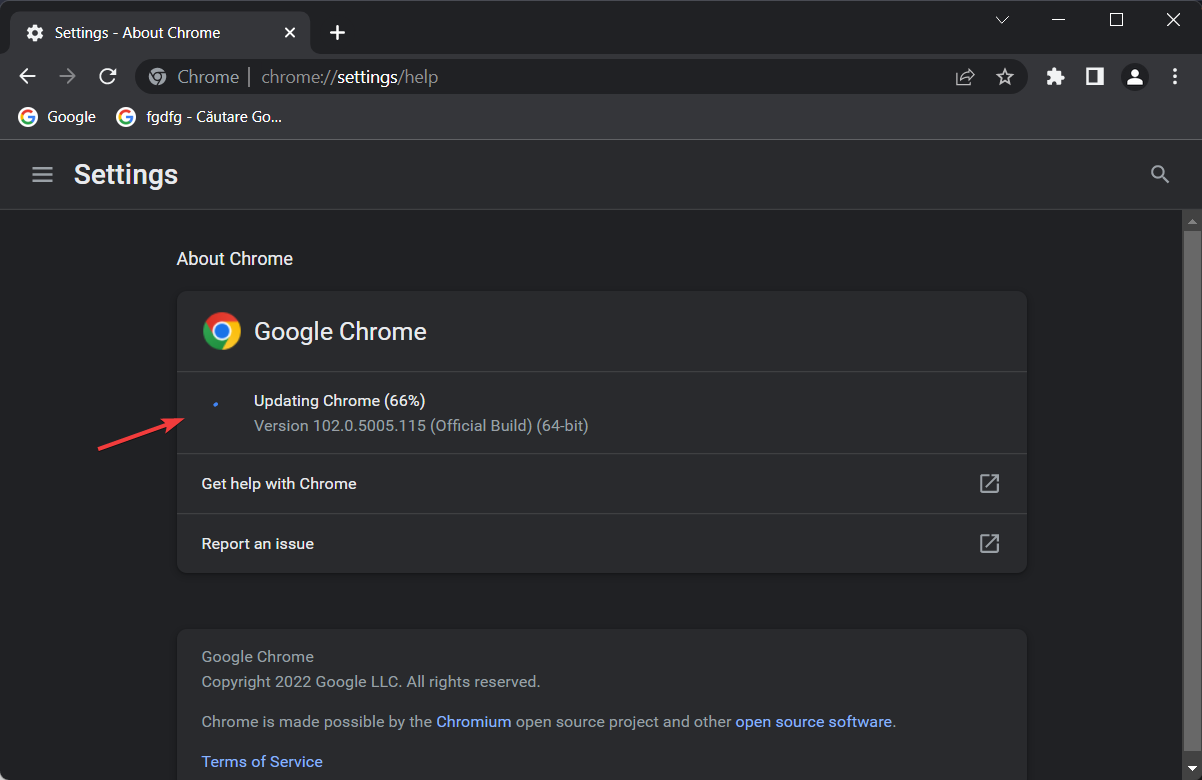
구식 브라우저는 웹사이트가 제대로 로드되지 않게 할 수 있습니다. 따라서 문제를 해결하려면 구글 크롬을 업데이트해야 합니다. 이 주제에 대해 더 알아보기
- 전체 수정: 구글 크롬 응답 없음/작동 안 함
- 리소스 로딩 오류 수정하는 5가지 검증된 방법
- 크롬에서 탭이 열리지 않을 때 시도해야 할 5가지 수정
- 크롬 시크릿 모드에서 페이지가 로드되지 않음: 3가지 빠른 수정
- 구글 크롬 블랙 스크린: 가장 쉬운 수정 방법
5. 원치 않는 확장 프로그램 제거
-
크롬 주소 표시줄에 다음 주소를 입력하고 Enter를 눌러 확장 프로그램 페이지로 이동하세요:
chrome://extensions/ -
비활성화하려는 확장 프로그램 옆의 스위치를 끄세요.
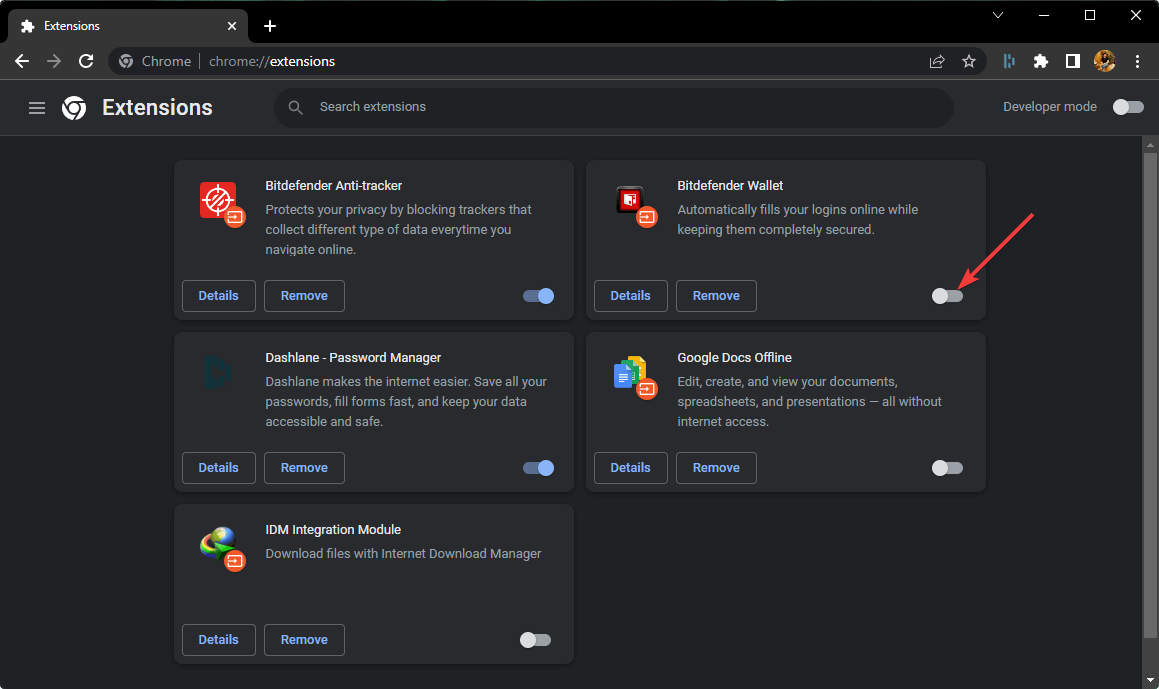
-
다음으로, 삭제하려는 확장 프로그램에 대해 제거를 클릭하세요.
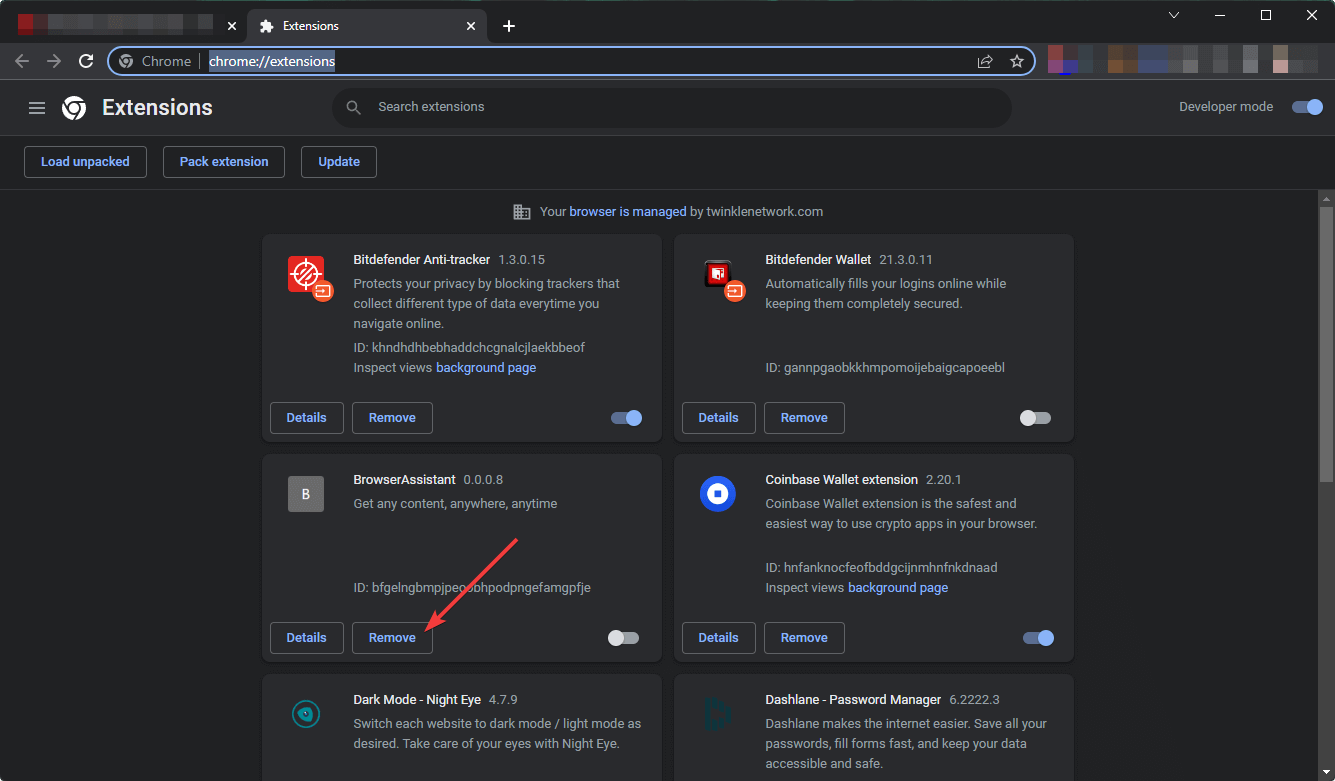
크롬이 페이지를 로드하지 않으면 문제는 당신의 확장 프로그램일 수 있습니다. 따라서 문제가 있는 확장 프로그램을 비활성화하거나 제거해야 합니다.
6. 하드웨어 가속 비활성화
- 구글 크롬을 엽니다.
-
주소 표시줄에 다음 주소를 입력하고 Enter를 누릅니다:
chrome://settings/system - 사용 가능한 경우 하드웨어 가속 사용 옆의 버튼을 끄세요.
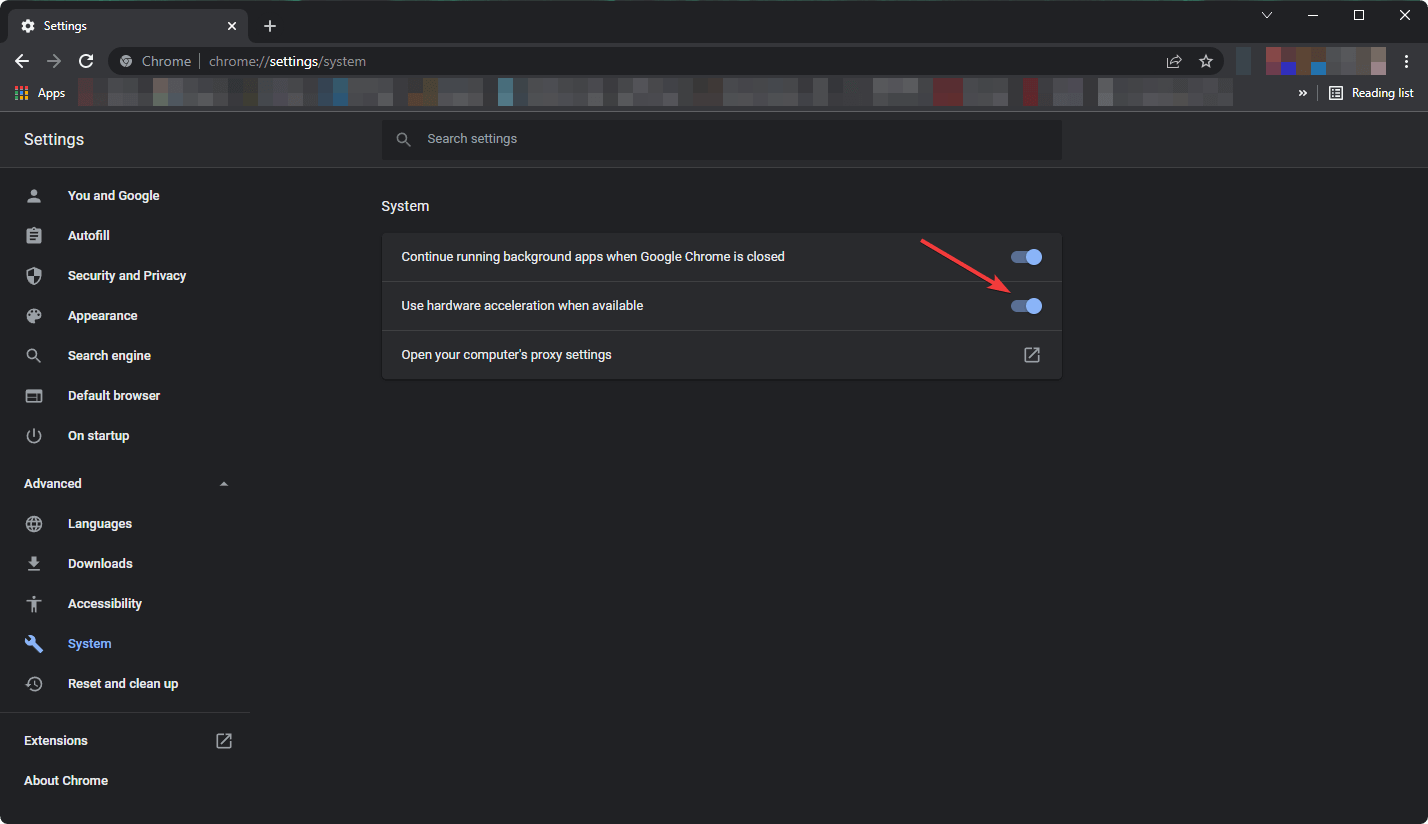
- 크롬을 다시 실행하세요.
하드웨어 가속은 매우 유용하지만, 저사양 장치에서 높은 크롬 CPU 사용량 문제를 일으켜 웹 페이지가 제대로 로드되지 않을 수 있습니다.
따라서 구글 크롬에서 하드웨어 가속을 비활성화해야 합니다.
7. 구글 크롬 재설치
- Win + I를 눌러 설정 앱을 엽니다.
- 앱으로 가서 앱 및 기능을 클릭하세요.
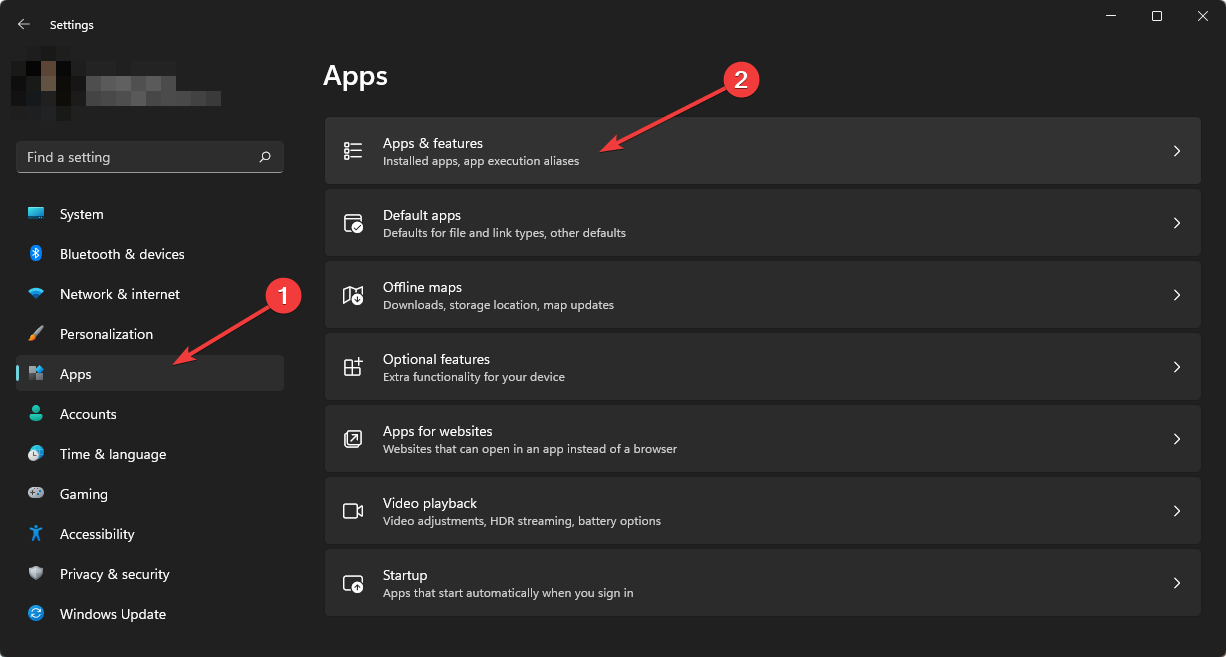
- 구글 크롬을 검색하세요.
-
세 개의 세로 점을 클릭한 다음 제거를 선택하세요.
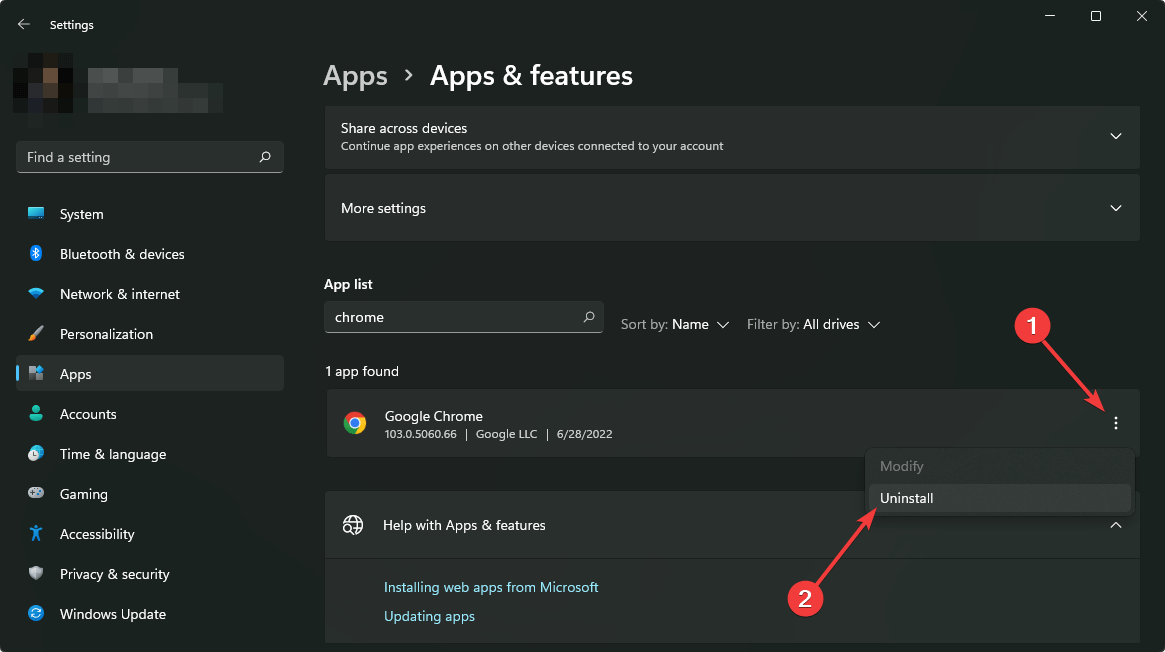
- 화면의 지시에 따라 제거 프로세스를 완료하세요.
- 크롬을 다시 다운로드하고 설치하세요.
구글 크롬이 완전히 제거되었는지 확인하려면 잔여 크롬 파일이나 레지스트리 항목을 제거하기 위해 제거 프로그램 소프트웨어를 사용하는 것이 좋습니다. 또한 크롬이 화면을 계속 캡처하는 경우 재설치하는 것이 도움이 될 것입니다.
이제 끝났습니다! 이러한 솔루션은 구글 크롬이 페이지를 제대로 로드하지 않을 때 도움이 될 것입니다. 또한, 구글 크롬에서 성인 웹사이트를 차단하는 방법을 알고 싶다면 저희가 도와드릴 수 있습니다.
모든 방법을 시도해 보시고, 어떤 방법이 효과적이었는지 알려주세요.













